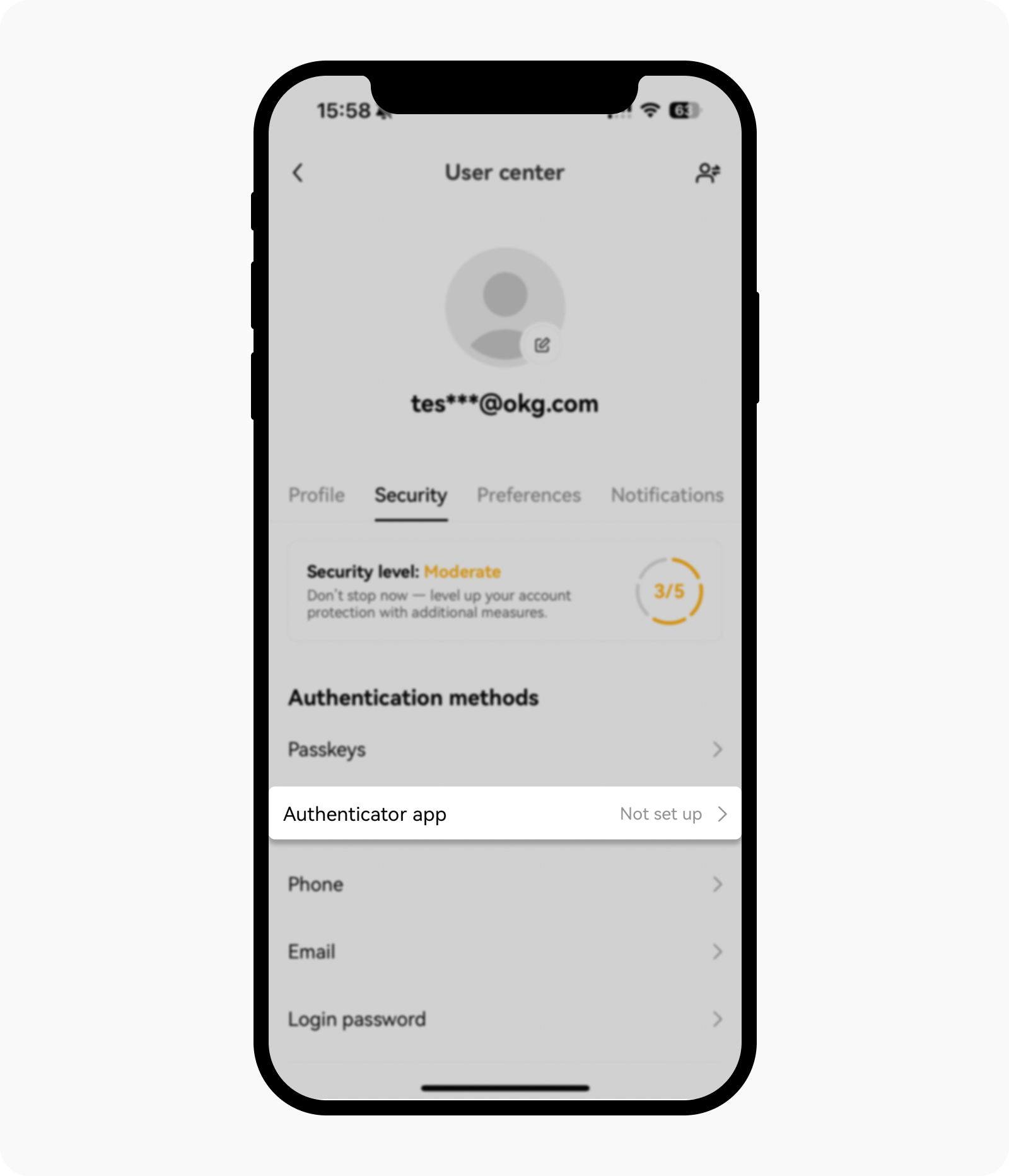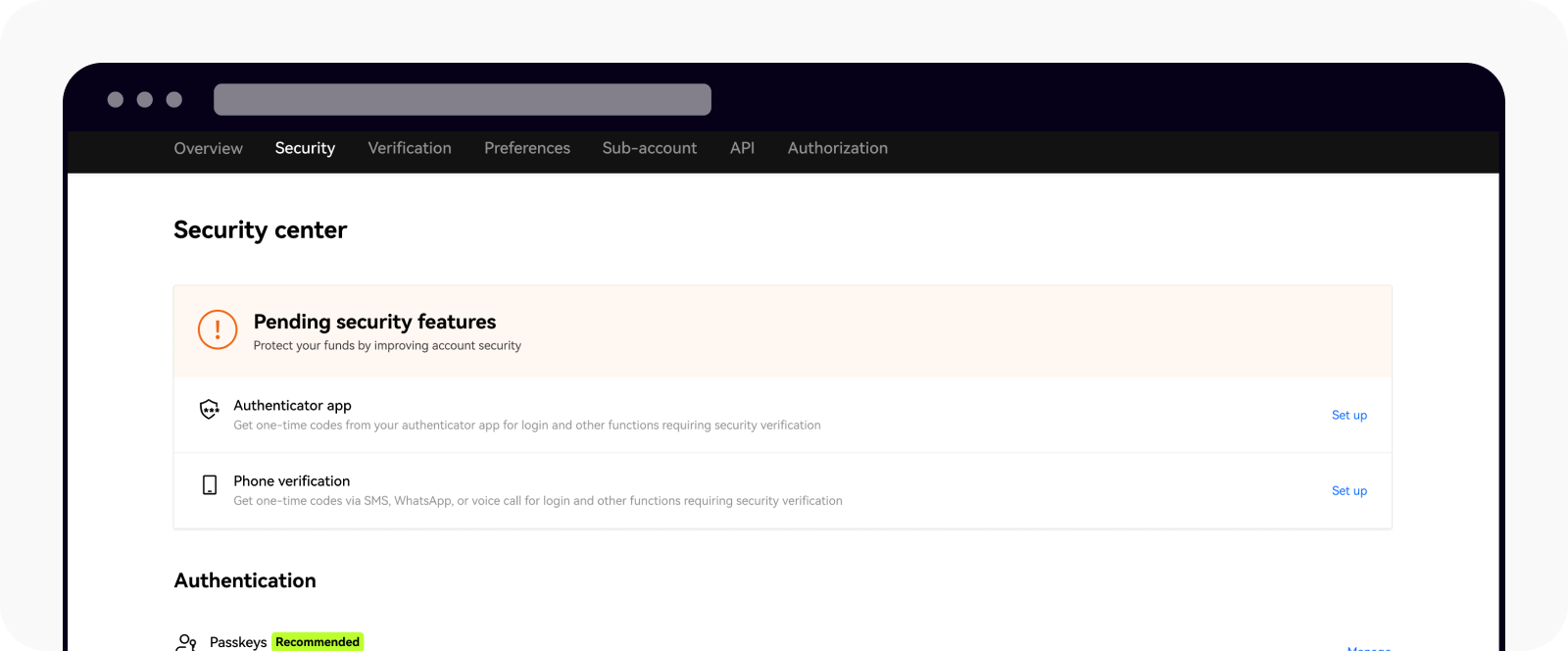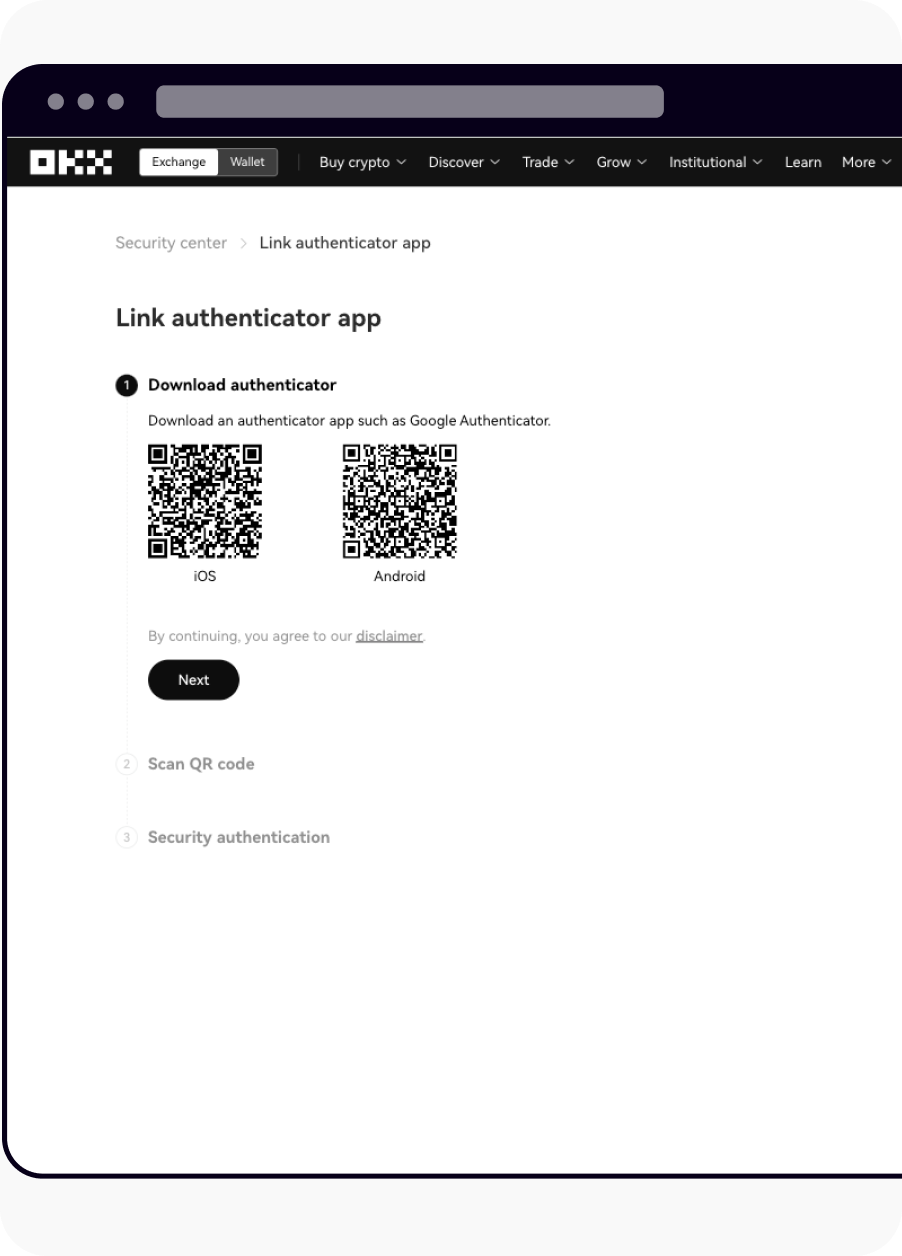Как привязать приложение для аутентификации?
Защитите аккаунт, привязав к нему приложение для аутентификации. Можно использовать любое приложение для аутентификации, например Google Authenticator или Microsoft Authenticator.
Примечание: приложение для аутентификации можно отключить или изменить в любое время. После изменения приложения для аутентификации нельзя будет выводить средства в течение 24 часов.
В приложении
Откройте приложение OKX и перейдите в главное меню, нажмите Профиль и настройки, перейдите в раздел Безопасность и выберите Приложение-аутентификатор в разделе Способы аутентификации, чтобы начать настройку.
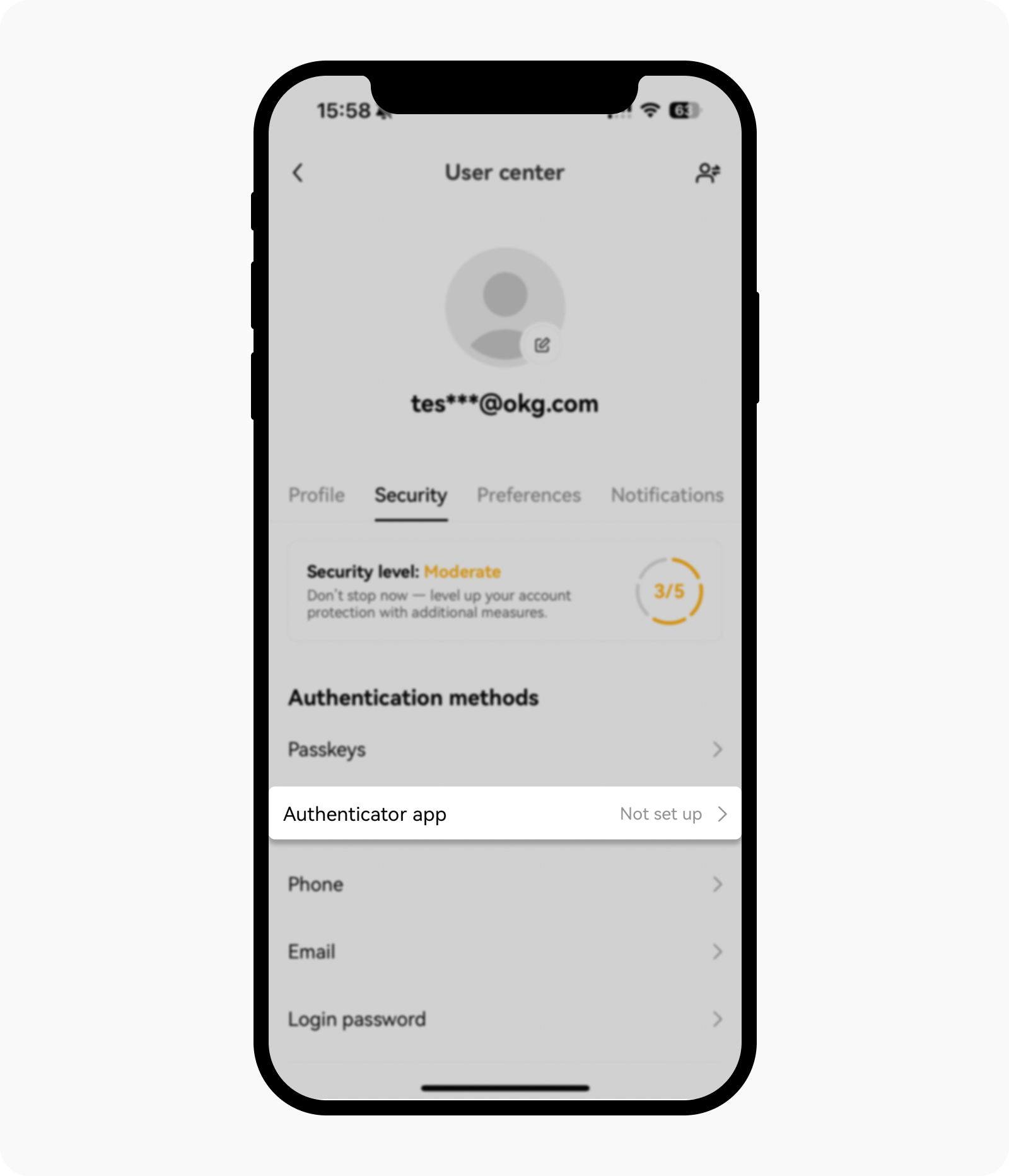
Найдите «Центр безопасности» в профиле и настройках
Приложение попросит подтвердить номер телефона или адрес электронной почты, перед тем как продолжить
Загрузите приложение для аутентификации, если еще этого не сделали (например, Google Authenticator или Microsoft Authenticator). В этом случае нужно использовать приложение OKX и приложение для аутентификации, чтобы завершить настройку
Скопируйте ключ для настройки их приложения OKX. Затем откройте приложение для аутентификации и вставьте в него ключ для настройки. Также можно отсканировать QR-код в приложении OKX с помощью приложения для аутентификации.
Советы. Поскольку у приложений разные интерфейсы и настройки, рекомендуем следовать инструкциям в конкретном приложении.
Добавьте аккаунт OKX в приложение для аутентификации. Вернитесь в приложение OKX и нажмите Продолжить
Перейдите в приложение для аутентификации, получите 6-значный код подтверждения и введите его в приложении OKX
Приложение для аутентификации привязано
Для повышения безопасности рекомендуем отключить облачную синхронизацию в приложении для аутентификации (необязательно)
На сайте
Войдите в аккаунт на сайте okx.com и перейдите в Центр безопасности (Значок профиля > Безопасность)
Найдите Приложение для аутентификации в Центре безопасности и выберите Настроить
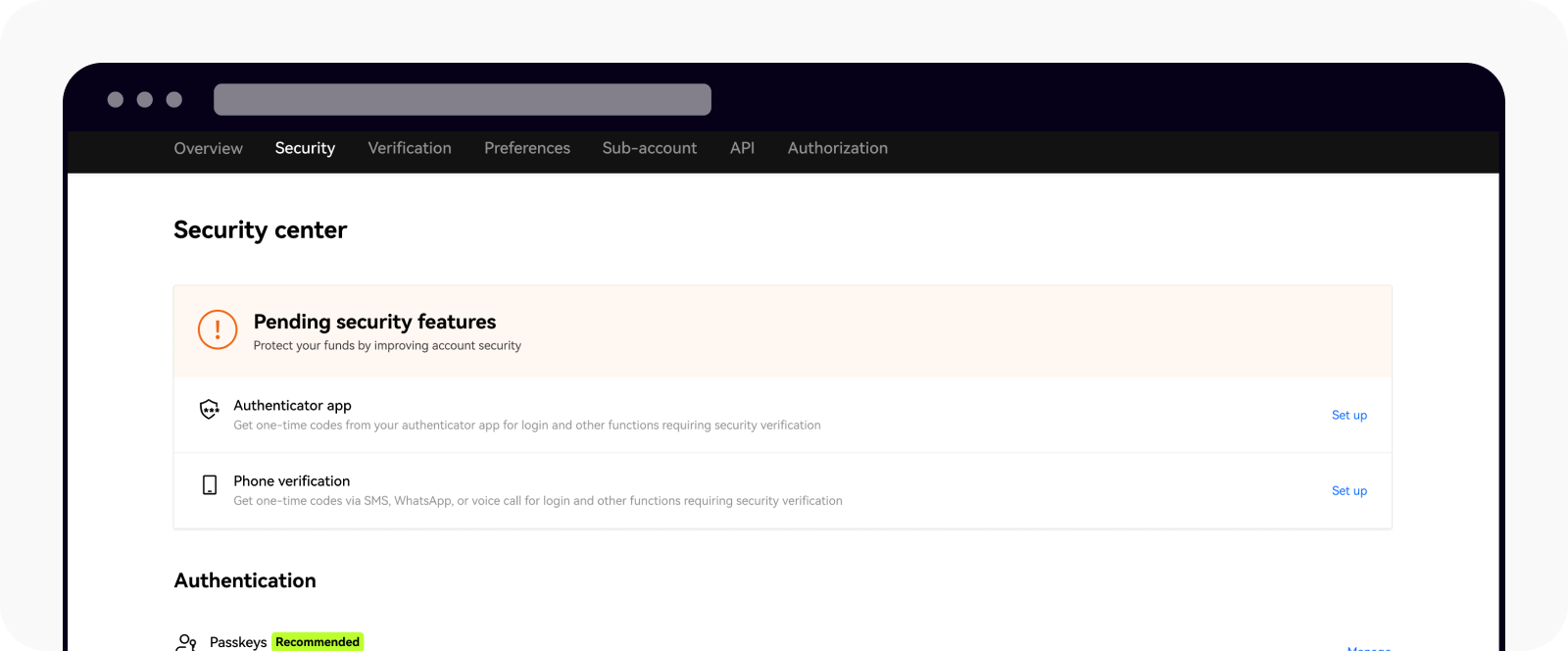
Найдите пункт «Приложение для аутентификации» в разделе «Центр безопасности»
Откройте существующее приложение для аутентификации или скачайте и установите его при необходимости. После открытия или установки приложения нажмите Далее
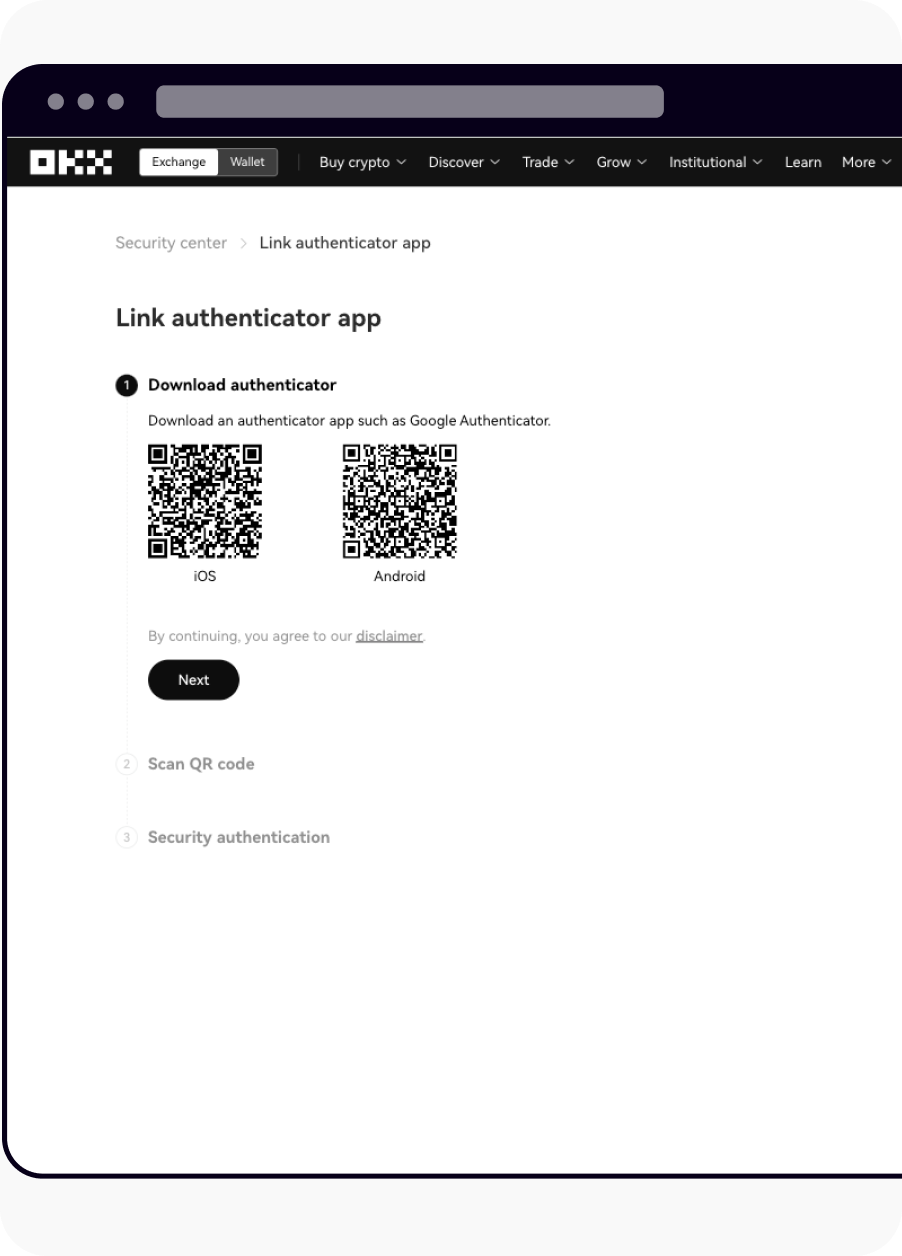
Страница привязки приложения для аутентификации
Используйте приложение для аутентификации, чтобы отсканировать QR-код, или вручную введите код настройки в приложении для аутентификации
Советы. Поскольку у приложений разные интерфейсы и настройки, рекомендуем следовать инструкциям в конкретном приложении.
Добавьте аккаунт OKX в приложение для аутентификации и нажмите Далее в браузере
В приложении для аутентификации получите 6-значный код подтверждения и введите его в браузере
Приложение для аутентификации привязано
Для повышения безопасности рекомендуем отключить облачную синхронизацию в приложении для аутентификации (необязательно)